

火绒安全软件开启悬浮窗的方法其实也蛮简单了,打开软件的设置就可以开启。通过悬浮窗,你可以设置系统软件的运行情况,包括网速和占用情况,可以帮你关闭一些大量占用了流量与资源的软件,大家只需要开启火绒安全软件中的悬浮窗,具体的教程就参考下面的吧
1、火绒安全软件一共有两种方法可以开启悬浮窗,第一种是直接进入到设置内,在基础设置中将“显示流量悬浮窗”进行勾选即可,如下图所示:

2、第二种开启悬浮窗的方法更为简单,你可以右键点击此火绒软件的图标,将“流量悬浮窗”进行勾选即可,用户可以在桌面看到刚刚出现的悬浮窗,向上箭头代表当前的上传速度,向下箭头代表当前的下载速度,如下图所示:
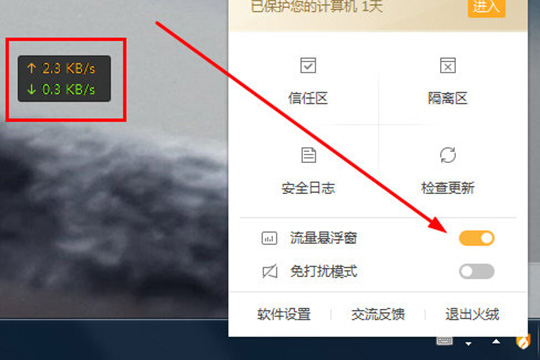
3、你还可以对此悬浮窗进行设置,根据自己的需要选择是否开启窗口置顶显示、贴边自动隐藏或全屏时自动隐藏功能,如果你想要查看具体的流量,只需点击“查看流量详情”选项即可进行查看,如下图所示:
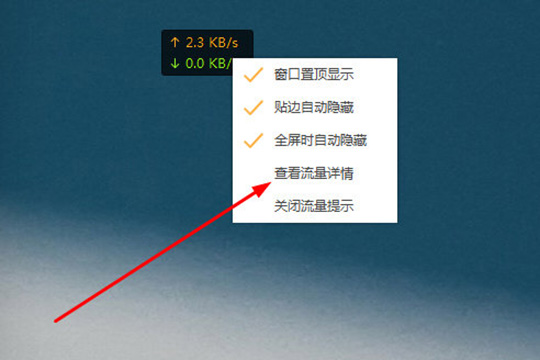
4、弹出流量监控的窗口界面,你可以在窗口中看到当前每个程序的上传速度与下载速度,如果你想要限制此软件的网速,只需选择点击操作下的“限制网速”选项即可开始操作,如下图所示:
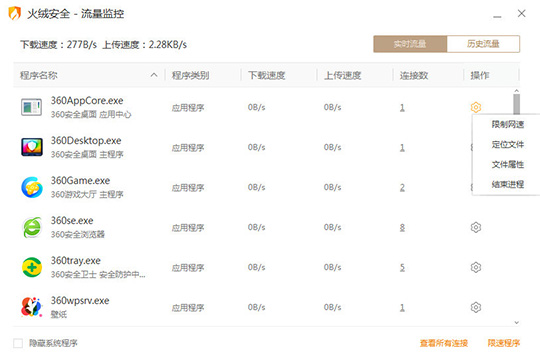
5、输入你想要限制网速的下载与上传速度,之后点击保存即可,如下图所示:
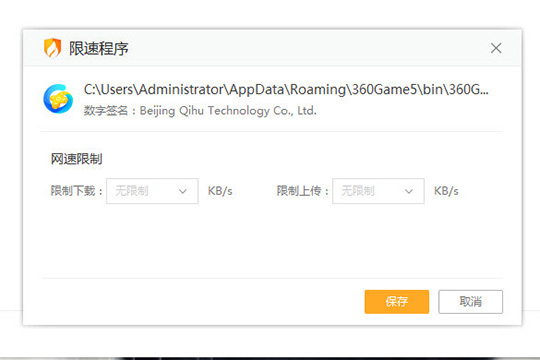
6、如果你想要查看之前限速的程序,只需点击右下角的“限速程序”,如下图所示:

好啦,以上就是火绒安全软件怎么限制软件网速的全部内容啦,只需要经过以上的操作,就能够帮助你轻松限制网速,让你不再出现网速卡顿的情况。
关键词标签:火绒安全软件,安全软件
相关阅读 火绒安全软件怎么拦截广告-火绒设置广告拦截的方法网络安全管理软件-PCHunter使用教程企业网络安全事件应急响应方案卡巴斯基全功能安全软件2009设置小心网络瘫痪 路由器安全漫谈教你如何快速架设安全交换机系统
热门文章
 火绒安全软件开启悬浮窗的方法-怎么限制和设
火绒安全软件开启悬浮窗的方法-怎么限制和设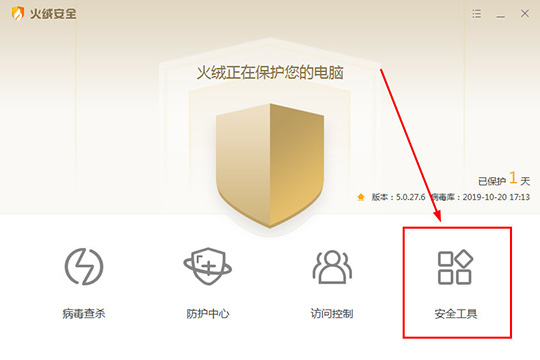 火绒安全软件怎么拦截广告-火绒设置广告拦截
火绒安全软件怎么拦截广告-火绒设置广告拦截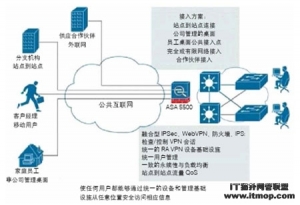 网络安全管理软件-PCHunter使用教程
网络安全管理软件-PCHunter使用教程 虚拟主机中ASPX一些安全设置
虚拟主机中ASPX一些安全设置
 火绒安全软件包含扩展工具完整版
火绒安全软件包含扩展工具完整版时间:12-06
 瑞星全功能安全软件2016最新版
瑞星全功能安全软件2016最新版时间:05-10
 Dr.Web大蜘蛛反病毒
Dr.Web大蜘蛛反病毒时间:04-13
 平安深圳app
平安深圳app时间:12-09
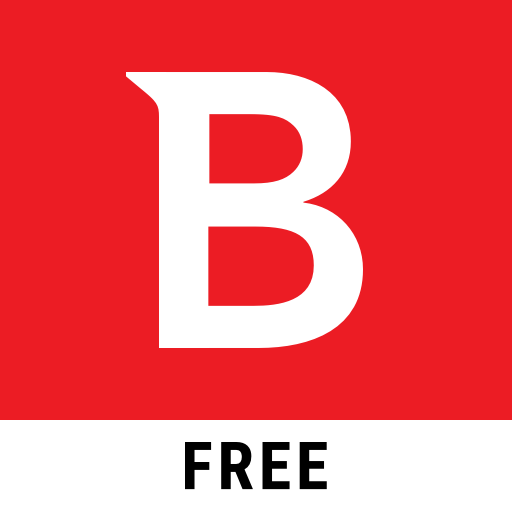 比特梵德手机杀毒软件Bitdefender Antivirus Free
比特梵德手机杀毒软件Bitdefender Antivirus Free时间:03-18
 交通教学网手机版
交通教学网手机版时间:06-29
人气排行 火绒安全软件怎么拦截广告-火绒设置广告拦截的方法火绒安全软件开启悬浮窗的方法-怎么限制和设置软件网速xp系统关闭445端口方法_ 教你如何关闭xp系统445端口网络安全管理软件-PCHunter使用教程企业网络安全事件应急响应方案什么是IPS(入侵防御系统)ARP协议的反向和代理Windows Server 2008利用组策略的安全设置
查看所有0条评论>>